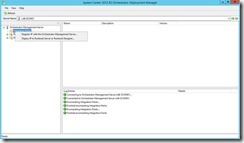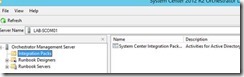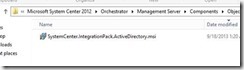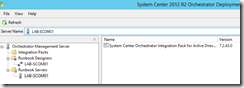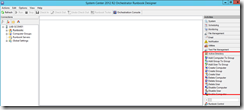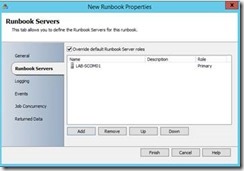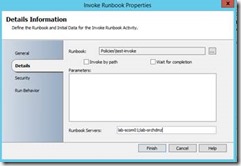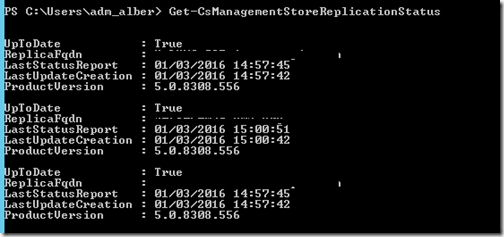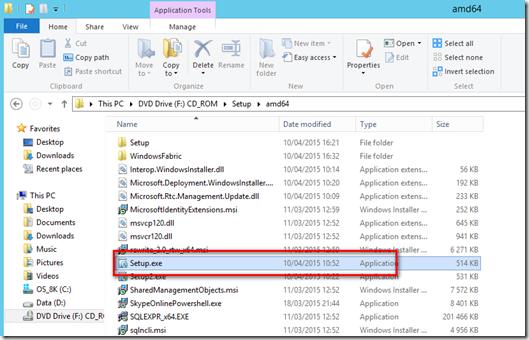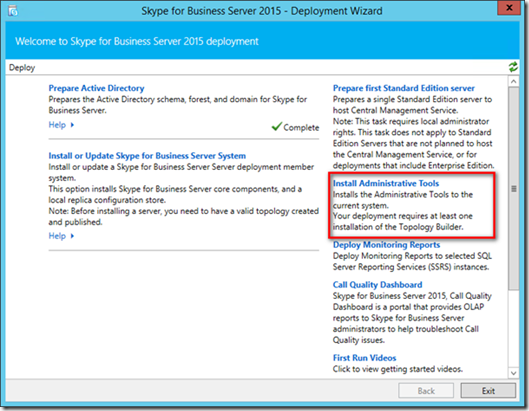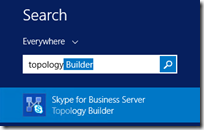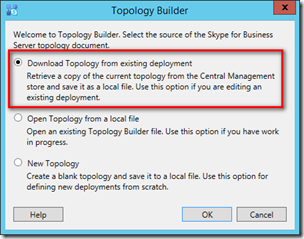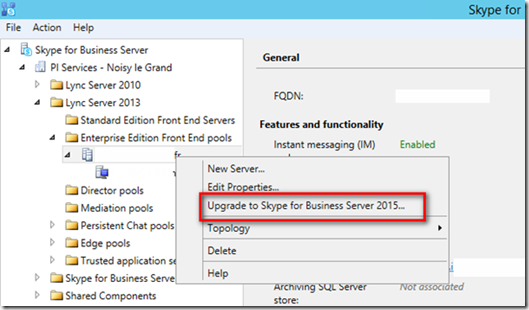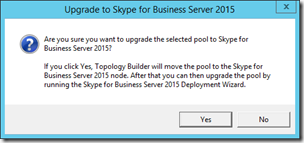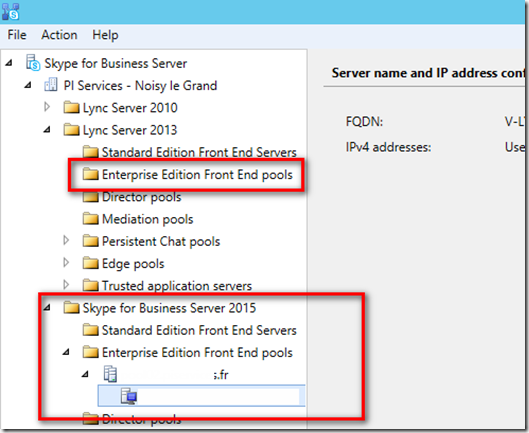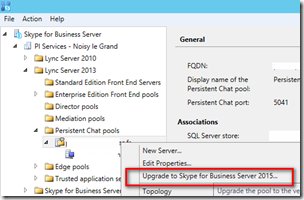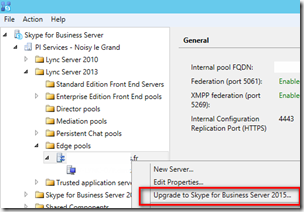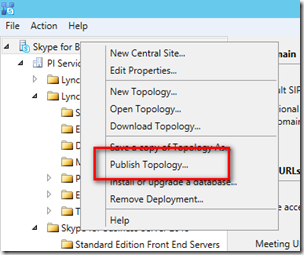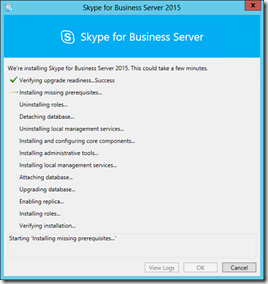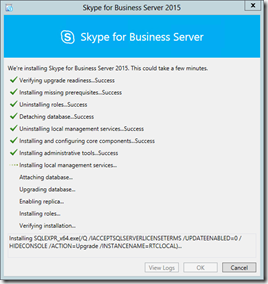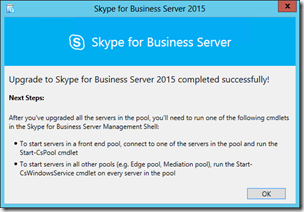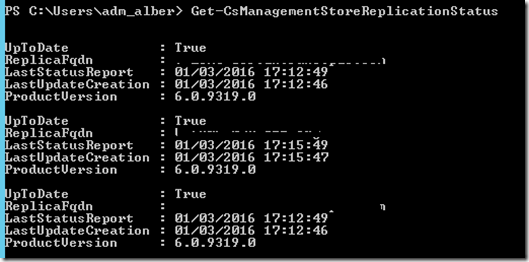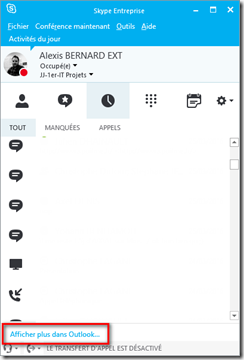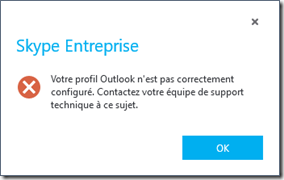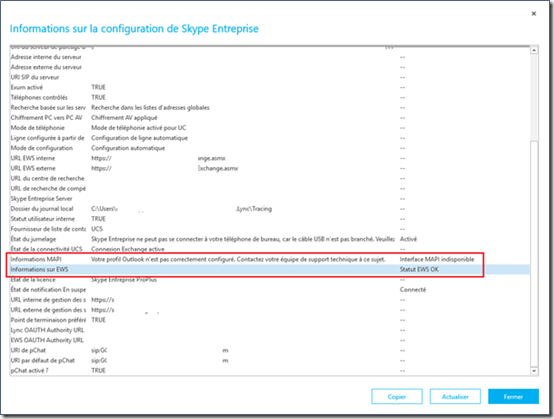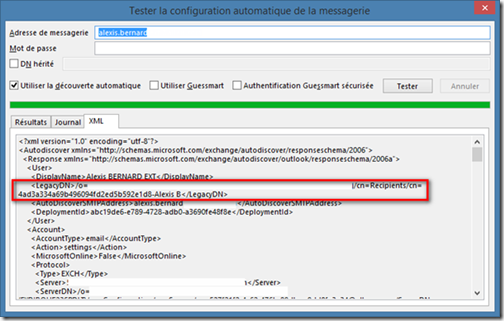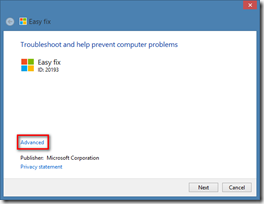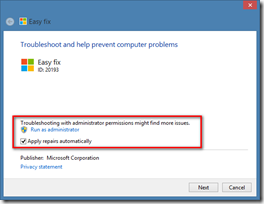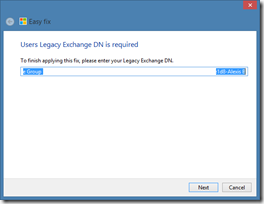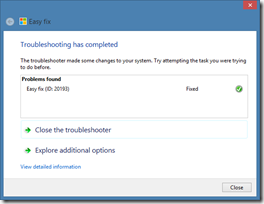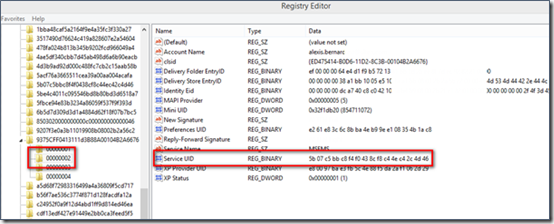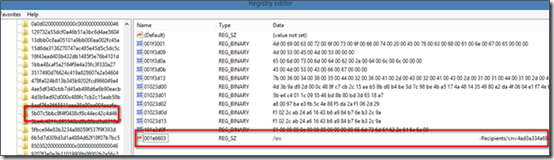Dans le cadre d’un déploiement d’Orchestrator 2012 contenant des Runbook Servers dans un réseau isolé (DMZ) du reste de l’infrastructure, le déploiement des Integration Packs peut devenir problématique.
En effet, ces derniers sont normalement enregistrés dans le Management Server (Register IP) puis poussés vers les Runbook Servers et Runbook Designers (Deploy IP) à travers le réseau à l’aide de la console Deployment Manager, située sur le serveur hébergeant le rôle Management Server.
Lorsque les flux réseau sont bloqués, il n’est donc pas possible de pousser les Integration Packs vers leur destination
Deux solutions sont alors disponibles : installer les IP localement sur les serveurs en DMZ, ou ouvrir les flux nécessaires.
Installation locale
Prenons l’exemple de l’intégration pack pour Active Directory.
Il est dans un premier temps nécessaire de l’enregistrer (Register IP) tout à fait classiquement, je ne détaillerais donc pas cette étape ici :
Lors de ce processus, l’Integration Pack est copié sous forme de fichier MSI dans le dossier C:\Program Files (x86)\Common Files\Microsoft System Center 2012\Orchestrator\Management Server\Components\Objects :
Copiez ce fichier vers le Runbook Server ou le Runbook Designer de DMZ, puis exécutez-le.
L’installeur se déroule et se ferme sans aucune intervention de votre part, mais une fois terminé, l’Integration Pack doit être visible dans le Deployment Manager et ses activités doivent apparaitre dans le Runbook Designer (il est nécessaire de le relancer s’il était déjà ouvert) :
Ouverture des flux
Là aussi, il est tout d’abord nécessaire d’enregistrer l’Integration pack de façon classique (Register IP)
Lors du déploiement par la console Deployment Manager, les protocoles utilisés sont SMB et WMI, c’est-à-dire les habituels ports 135 et 445 en TCP, qu’il faudra donc ouvrir entre votre LAN et la DMZ où se trouvent vos Runbook Servers ou Runbook Designers.
Il est bien entendu également nécessaire d’ouvrir ces ports dans un éventuel firewall (Windows ou autre), ainsi que d’autoriser l’accès réseau à l’exécutable %SystemRoot%\SysWOW64\OrchestratorRemotingService.exe ; autrement le déploiement ne fonctionnera pas.
Le déploiement se fait ensuite via la console Deployment Manager de la même manière que si les serveurs cible étaient dans le LAN.
Complément
Attention toutefois, dans le cadre de l’utilisation d’un environnement Orchestrator disposant de serveurs Runbook à la fois dans le LAN et dans la DMZ : il devient alors primordial de bien déterminer quel Runbook devra tourner sur quel serveur, soit à l’aide des propriétés du Runbook à exécuter, soit via l’activité Invoke Runbook du runbook parent qui appelle le Runbook à exécuter (il est dans ce cas possible d’en indiquer plusieurs en les séparant par des point-virgules) :